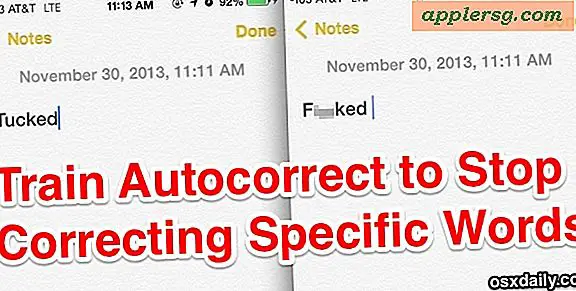Batch omdøpe grupper av filer i Mac OS X med et DIY File Renamer Tool

Hvis du trenger å gi nytt navn til en gruppe filer på en Mac ved å legge til noen tekst i hvert filnavn, er det et stort gratis alternativ å bruke en enkel Automator-handling og lagre den som et program. Dette ligner på de andre Automator-verktøyene vi har bygget og dekket her før, men denne gangen er sluttresultatet et OS X-program som lar deg omdøpe en fil, flere filer eller en gruppe med mange filer ved å legge til noen forhåndsdefinert tekst i filnavnet, alle med samme Finder-basert dra og slipp enkelhet av bruken. Hvis du har tonnevis av filer for å gi nytt navn, finner du at dette er mye bedre enn å omdøpe dem selv i Finder eller gjennom tittellinjen.
Hvis du ikke er kjent med Automator og oppretter Automator-applikasjoner i OS X, finner du prosessen for å være ganske enkel, så følg bare etterpå, og du vil ha en enkel arbeidsapp til å omdøpe filer på kort tid. På grunn av den enkle og generelle brukervennligheten til denne spesifikke bruken av Automator, kan avanserte brukere foretrekke denne kommandolinjemetoden for å omdøpe filer i stedet. Selvfølgelig kan denne Automator-handlingen også bli endret tungt for å bli gjort mer komplisert, håndtere flere filfunksjoner som å endre størrelse på bilder samtidig, eller omdøpe med jokertegn og øke, men for denne spesifikke artikkelen satser vi på å holde ting enkelt og tilgjengelig for alle, selv nybegynnere som er nye for skripting og automatisering. På vi går!
Lag en enkel batchfil for å omdøpe appen til Mac OS X
Dette kommer til å lage et lite program som legger til tekst til hver fil falt på den, og omdøper filen ved å legge til et annet spesifisert tekstelement i filens eksisterende navn. Hvis du for eksempel har en gruppe filer som heter sample1, sample2, sample3, slipper du dem inn i dette programmet, omdøpe dem alle til henholdsvis sample1-renamed, sample2-renamed og sample3-renamed.
- Start "Automator", funnet i mappen / Applications av OS X
- På skjermbildet, velg å opprette en ny "Application"
- Bruk søkefeltet til å søke etter "endre navn", velg deretter "Gi nytt navn til Finder-elementer" og dra det til arbeidsflytpanelet
- Velg "Ikke legg til" når du blir spurt (med mindre du vil lage en kopi av hver fil du omdøper, det er ditt anrop, men ikke det vi sikter på her)
- Under alternativet 'Rename Finder Items', trekk ned undermenyen for "Legg til dato eller klokkeslett" og velg "Legg til tekst" i stedet
- Angi teksten du vil legge til i filnavnet (e) som kjører gjennom appen, i dette eksempelet legger du til "-navnet" til filnavnet, men du vil åpenbart ønske å velge noe mer i tråd med dine behov
- Nå går du til "File" og lagrer appen, heter den som "Renamer" og legger den et sted som du finner det enkelt, som skrivebordet





Det er alt der er til det. Du har bygget en enkel app som vil omdøpe hvilke filer du leder til programmet. Neste, la oss teste det ut.
Batch omdøpe flere filer med en dra og slipp
Nå kan du prøve batch renamer app ut ved å dra og slippe alle filer du vil ha omdøpt på applikasjonen. Denne enkle DIY-appen håndterer så mange filer som du kaster på det, så om det er en liten blokk med filer du trenger å legge til noen tekst på navnene, eller en stor mappe med tusenvis av filer du vil omdøpe, vil det gjør jobben. Selvfølgelig med store batchprosesser med hundrevis eller tusenvis av filnavn, vil det ta litt lengre tid, så gi Mac-tid til å fullføre oppgaven.
Prøv det selv ved å velge en fil eller flere filer og slippe dem på renamerverktøyet du nettopp har laget.

For å være helt klart, noe som droppet på dette programmet, vil bli omdøpt i henhold til den ekstra teksten som er angitt i de nevnte trinnene. Hvis du vil at den omdøpte teksten skal si noe annet, må du redigere programmet igjen via Automator og lagre det.
Det er sikkert mer komplekse måter å håndtere omdøpe filer, enten det bruker mer komplekse handlinger i Automator, eller bruk av tredjepartsverktøy som Name Mangler eller NameChanger, men for noe helt enkelt og gratis, gjør denne grunnleggende Automator-appen jobben.
Ha det gøy med Automator? Pass på å sjekke ut noen andre interessante og kraftige ting du kan automatisere i hele OS X ved hjelp av den medfølgende appen på hver Mac.